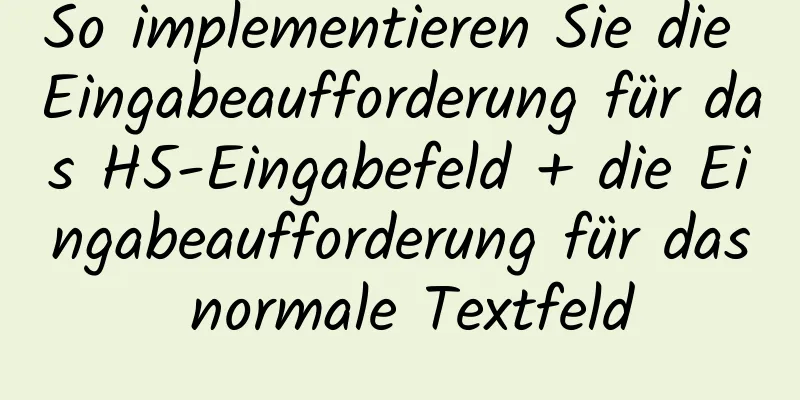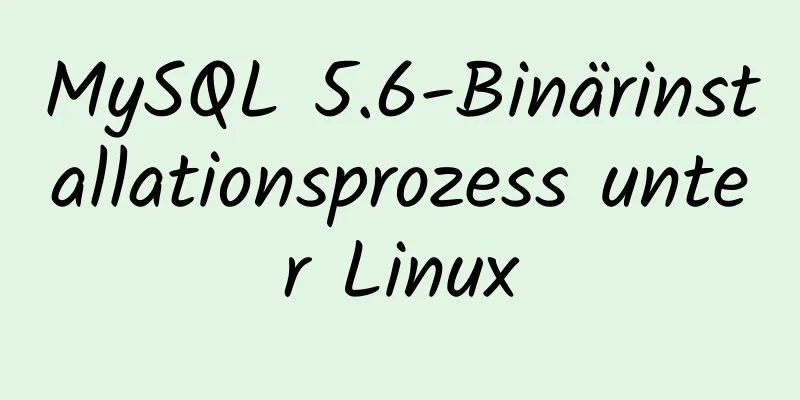Einführung in Keyword-Design-Methoden im Webdesign

|
Häufig ignorieren wir beim Erstellen der Homepage die Einstellung der Header-Attribute der Webseite. Die Header-Attribute einer Webseite beziehen sich auf den Bereich in der HTML-Datei, der durch den <Head>-Bezeichner beeinflusst wird. Die Header-Informationen der HTML-Datei enthalten eine Sammlung einiger Informationen über die aktuelle Datei. Das Ändern der Attribute des <Head>-Bereichs wirkt sich nicht direkt auf die visuelle Wirkung der Datei aus. Aber durch die Einrichtung wird unser Homepage-Erstellungsprozess standardisierter und benutzerfreundlicher. Sehen wir uns nun an, wie einige Header-Eigenschaften der Homepage festgelegt werden: 1. META-Kennung Die META-Kennung ist das Header-Element der Homepage, das verwendet wird, um einige wichtige Informationen der aktuellen Seite aufzuzeichnen, wie etwa Zeichensatz, Autor, Version, Schlüsselwörter der Webseite usw. Zum Beispiel: <Kopf> .............. <meta http-equiv=″Content-Type″ content=″text/html; charset=gb2312″> <Metaname = „Computer Software and Hardware Application Network“ Inhalt = „Produziert von Computer Software and Hardware Application Network Studio“> <Metaname=″Version″ Inhalt=″Dritte Revision″> <Metaname=″Inhalt″ Inhalt=″Software herunterladen, verwenden, Homepage erstellen, Geld verdienen, Navigation...″> .............. </Kopf> Der Inhalt von „name“ gibt an, dass der META-Bezeichner beschreibende Informationen zur aktuellen Seite enthält, und „http-equiv“ gibt HTTP-Header-Informationen (HTTP-EQUIV) an. 2. Keyword-Attribute einfügen <br />Viele beliebte Suchmaschinen-Robots im Internet können heute Keyword-Attribute in META-Identifikatoren lesen und sie auf Grundlage der bereitgestellten Informationen in ihren Datenbanken indizieren. Wenn Besucher relevante Schlüsselwörter in die Suchseite eingeben, wird die Adresse Ihrer Webseite einbezogen. Einige Suchmaschinen begrenzen jedoch die Anzahl Ihrer Schlüsselwörter und zusätzliche Schlüsselwörter werden ignoriert. Zum Beispiel: <Metaname = „Schlüsselwörter“ Inhalt = „Computer Software and Hardware Application Network Studio, https://www.jb51.net“> <Metaname = „Schlüsselwörter“ Inhalt = „Softwaredownload, Softwarenutzung, Homepageerstellung, Navigation“> Unter diesen bezieht sich „Schlüsselwörter“ auf Schlüsselwörter und „Inhalt“ auf die Attribute von Schlüsselwörtern. 3. Fügen Sie das Attribut „Webseitenbeschreibung“ ein. <br />Die Webseiteneinführung bietet dem Suchmaschinenroboter eine allgemeine Einführung in die aktuelle Webseite. Ebenso begrenzen einige Suchmaschinen die Anzahl der Wörter in Ihrer Einführung. Beispiel: <meta name=″description″ content=″Computer Software and Hardware Application Network (https://www.jb51.net)-Computer Software and Hardware Application Network Studio, Mavericks″> 4. Fügen Sie das Aktualisierungsattribut für Webseiten ein Zum Beispiel: <meta http-equiv=″refresh″ content=″5;URL=https://www.jb51.net″> Dieser Code bedeutet: Nach 5 Sekunden springt die aktuelle Seite automatisch zu „https://www.jb51.net“. Die „5“ in „Inhalt“ bedeutet, dass das Intervall 5 Sekunden beträgt, was auch auf „3“, „4“ oder andere Zeiten geändert werden kann, was vom Autor der Webseite bestimmt wird; auf „URL“ folgt die Adresse der anderen Seite, zu der Sie springen möchten. <meta http-equiv=″refresh″ content=″3″> Dieser Code bedeutet: Nach 3 Sekunden wird die aktuelle Seite automatisch aktualisiert. Die „3“ in „Inhalt“ bedeutet, dass das Intervall 3 Sekunden beträgt. Es kann auch auf „4“, „5“ oder andere Zeiten geändert werden, was ebenfalls vom Autor der Webseite bestimmt wird. 5. Web-Basis-Linkeigenschaften einfügen <br />Wenn alle Links auf einer Ihrer Seiten relative Pfadlinks verwenden und Sie sie alle in dieselben absoluten Pfadlinks im Internet ändern möchten, können Sie dies durch Festlegen der web-Basis-Linkeigenschaften tun. Zum Beispiel: <base href=″https://www.jb51.net/″ target=″_blank″> Wie oben beschrieben, wird allen relativen Pfaden auf Ihren Webseiten beim Verlinken „https://www.jb51.net/“ vorangestellt. Darunter bedeutet „target=″_blank″“, dass die Linkdatei in einem neuen Fenster geöffnet wird und Sie weitere Einstellungen vornehmen können. Wenn Sie „_blank“ in „_parent“ ändern, wird die verknüpfte Datei im übergeordneten Fenster des aktuellen Fensters geöffnet. Wenn Sie es in „_self“ ändern, wird die verknüpfte Datei im aktuellen Fenster (Frame) geöffnet. Wenn Sie es in „_top“ ändern, wird die verknüpfte Datei im Vollbildmodus angezeigt. Oben finden Sie einige Tipps zum Festlegen der Header-Attribute einer Webseite. Ich hoffe, dass sie für die Mehrheit der Internetnutzer, die Homepages erstellen, hilfreich sein können. Der Autor Xiao Niu hofft, dass jeder unser Online-Zuhause (persönliche Homepage) schöner machen kann, indem er Erfahrungen und Erkenntnisse zur Homepage-Erstellung miteinander austauscht! |
<<: Verwenden Sie CSS, um einen 3D-Fotowandeffekt zu erstellen
>>: Details zur React Routing Link-Konfiguration
Artikel empfehlen
CSS Lieferadresse Parallelogramm Linienstil Beispielcode
Der Code sieht folgendermaßen aus: // Linienstil ...
Detaillierte Erklärung, wie Sie verhindern können, dass Inhalte auf HTML-Seiten ausgewählt, kopiert oder mit der rechten Maustaste angeklickt werden.
Manchmal möchten wir nicht, dass der Inhalt unser...
So speichern Sie Text und Bilder in MySQL
Große Textdatentypen in Oracle Clob-Langtexttyp (...
Code zum Anzeigen des Inhalts eines TXT-Buchs auf einer Webseite
<!DOCTYPE html PUBLIC "-//W3C//DTD XHTML ...
Detailliertes Tutorial zur Installation von MySQL 8.0.13 (rpm) auf Centos7
yum oder rpm? Die Yum-Installationsmethode ist se...
Analyse und Beschreibung von Netzwerkkonfigurationsdateien unter Ubuntu-System
Ich bin heute auf ein seltsames Netzwerkproblem g...
Detaillierte Erläuterung des dynamischen Zeitbereichsgrenzfalls im Vue el-date-picker
Es gibt zwei Situationen 1. Startzeit und Endzeit...
Implementierung des CSS-Quellcodes für herzförmige Ladeanimationen
Lassen Sie mich Ihnen ohne weitere Umschweife den...
Liste der HTML-Tags und Hinweise zur Verwendung
Liste der HTML-Tags markieren Typ Name oder Bedeu...
TypeScript-Aufzählungstyp
Inhaltsverzeichnis 1. Übersicht 2. Digitale Aufzä...
Tutorial zur Verwendung von Hyperlink-Tags in XHTML
Hyperlink, auch „Link“ genannt. Man kann sagen, d...
JavaScript realisiert Lupen-Spezialeffekte
Der zu erzielende Effekt: Wenn die Maus auf das k...
Detailliertes Tutorial zum Bereitstellen einer benutzerdefinierten Apollo-Umgebung mit Docker-Compose
Inhaltsverzeichnis Was ist das Apollo Configurati...
Detaillierte Erklärung der Vue-Ereignisbehandlung und Ereignismodifikatoren
<div id="Wurzel"> <h2>Mach ...
Was ist Flex und ein ausführliches Tutorial zur Flex-Layout-Syntax
Flexibles Layout Flex ist die Abkürzung für Flexi...